
Endre innloggingstjenester
Applikasjonen for å implementere brukergodkjenning kalles "Innloggingstjenesten". Maskinen er angitt til å bruke "Brukergodkjenning (personlig godkjenningsstyring)" for innloggingstjenesten som standard. Hvis du vil bruke "avdelings-ID-godkjenning", endre innloggingstjenesten i SMS.
Endre innloggingstjenesten
1
Logg inn på Fjernkontroll. Starte Fjernkontroll
2
Klikk på [Service Management Service] på portal-siden.
3
Klikk på [System Application Management]  [Start] i [SMS Installer Service (Password Authentication)].
[Start] i [SMS Installer Service (Password Authentication)].
 [Start] i [SMS Installer Service (Password Authentication)].
[Start] i [SMS Installer Service (Password Authentication)].Statusen blir [Started].
4
Klikk på [Enhanced System Application Management]  [Switch] i [DepartmentID Authentication].
[Switch] i [DepartmentID Authentication].
 [Switch] i [DepartmentID Authentication].
[Switch] i [DepartmentID Authentication].Statusen blir [Start after Restart].
5
Start maskinen på nytt. Starte maskinen på nytt
Maskinen startes på nytt og de endrede innstillingene gjenspeiles.
 |
Når avdelings-ID-godkjenning startesHvis du klikker på [Service Management Service] på portalsiden til Fjernkontroll, vises innloggingsskjermen til SMS. Av sikkerhetsmessige hensyn er maskinen konfigurert til å ikke tillatte innlogging med standardpassordet dedikert for SMS. Trykk på  (Innst./Registrer) (Innst./Registrer)  <Styringsinnstillinger> <Styringsinnstillinger>  <Sikkerhetsinnst.> <Sikkerhetsinnst.>  <Innst. for autentisering/passord> <Innst. for autentisering/passord>  <Passordinnstillinger> <Passordinnstillinger>  midlertidig still inn <Tillat bruk av standard passord for ekstern tilgang> til <På>. midlertidig still inn <Tillat bruk av standard passord for ekstern tilgang> til <På>.Etter at du har logget inn på SMS med standardpassordet, gjenopprett det opprinnelige sikkerhetsnivået ved å endre standardpassordet og deretter tilbakestille <Tillat bruk av standard passord for ekstern tilgang> til <Av>. "MeapSmsLogin" er angitt som innloggingspassordet dedikert for SMS. Hvis du logger inn med "MeapSmsLogin," vises skjermen for å endre passordet. Av sikkerhetsmessige hensyn må du følge instruksjonene på skjermen for å endre passordet. Passordet for SMS kan endre med [Change Password] i [System Management]. Sørg for at du ikke glemmer passordet. Ellers vil du ikke få tilgang til SMS. I dette tilfellet må du kontakte din forhandler. Gå tilbake til brukergodkjenningVelg [Enhanced System Application Management]  [<Device Name>/<Device Product Name>/<Device Location>], klikk på [Switch], og start maskinen på nytt. Hvis du ikke vil bruke SMS-installeringstjenesten (passordgodkjenning), velger du [System Application Management] [<Device Name>/<Device Product Name>/<Device Location>], klikk på [Switch], og start maskinen på nytt. Hvis du ikke vil bruke SMS-installeringstjenesten (passordgodkjenning), velger du [System Application Management]  [SMS Installer Service (Password Authentication)] etter at maskinen er startet på nytt, og klikker på [Stop]. [SMS Installer Service (Password Authentication)] etter at maskinen er startet på nytt, og klikker på [Stop]. |
Angi ved bruk av avdelings-ID-godkjenning
Når du implementerer avdelings-ID-styring med avdelings-ID-godkjenning, må du sørge for at administratoren (systemadministrator) administrerer avdelings-ID-ene og PIN-kodene. For å forbedre sikkerheten må du logge inn med systemadministratorens ID (systemstyrer-ID) og sørge for å endre systemadministratorens ID og PIN-kode.
Hvilke brukere som blir administrator eller generelle brukere er avhengig av om avdelings-ID-styring og systemstyrerinnstillinger er angitt, som indikert i tabellen nedenfor.
Hvilke brukere som blir administrator eller generelle brukere er avhengig av om avdelings-ID-styring og systemstyrerinnstillinger er angitt, som indikert i tabellen nedenfor.
Avd.-ID-styring | Systemstyrerinnstillinger | Administrator | Generelle brukere |
På | Angitt | Systemstyrer | Brukere godkjent med en avdelings-ID og PIN-kode ikke for systemstyreren |
Ikke angitt | Brukere godkjent med en avdelings-ID og PIN-kode | Ingen | |
Av | Angitt | Systemstyrer | Brukere andre enn systemstyreren |
Ikke angitt | Alle brukere | Ingen |
Endre systemstyrer-ID og PIN-kode
1 | Trykk på  (Innst./Registrer) (Innst./Registrer)  <Logg inn>. <Logg inn>. |
2 | Angi <Systemstyrer ID> og <Systemstyrer-PIN> og trykk på <Logg inn>. Rett etter at avdelings-ID-godkjenning har startet, angis både systemstyrer-ID-en og PIN-koden som "7654321". Du kan ikke registrere en avdelings-ID eller PIN-kode som består bare av nulltall, for eksempel "00" eller "0000000". Selv om du legger inn færre enn syv sifre, legges det til nuller i begynnelsen av tallet, og et syvsifret tall stilles inn. Nulltallene i starten av tallet kan imidlertid utelates når du logger inn. For eksempel, selv om du angir <2>, <02> eller <002>, angis PIN-koden som <0000002>. Du kan imidlertid logge inn ved å angi <2>, <02> eller <002>. |
3 | Trykk på <Styringsinnstillinger>  <Brukerstyring> <Brukerstyring>  <Systemstyrer informasjon innstillinger>. <Systemstyrer informasjon innstillinger>. |
4 | Angi den nødvendige informasjonen, og trykk på <OK>. Angi den samme PIN-koden igjen som bekreftelse, og trykk på <OK>. |
Aktivere avdelings-ID-styring
Hvis du vil aktivere avdelings-ID-styring med avdelings-ID-godkjenning, må du registrere avdelings-ID-en og PIN-koden.
1 | Trykk på  (Innst./Registrer) (Innst./Registrer)  <Styringsinnstillinger> <Styringsinnstillinger>  <Brukerstyring> <Brukerstyring>  <Avd. ID styring>. <Avd. ID styring>. |
2 | Trykk på <På>. Hvis du vil administrere kun med systemstyrer-ID-en og PIN-koden uten å implementere avdelings-ID-styring, trykker du på <Av>.  Hvis du ønsker å returnere innloggingstjenesten til brukergodkjenning og bruke avdelings-ID-ene, angi avdelings-ID-styring for avdelings-ID-godkjenningen til <Av> og start brukergodkjenningen. Tilordne deretter avdelings-ID-er til brukere og angi avdelings-ID-styring for brukergodkjenningen til <På>. |
3 | Trykk på <Lagre PIN>  <Lagre>. <Lagre>. |
4 | Angi <Avdelings-ID> og <PIN>  trykk på <OK>. trykk på <OK>.Angi den samme PIN-koden igjen som bekreftelse, og trykk på <OK>. Du kan ikke registrere en avdelings-ID eller PIN-kode som består bare av nulltall, for eksempel "00" eller "0000000". Selv om du legger inn færre enn syv sifre, legges det til nuller i begynnelsen av tallet, og et syvsifret tall stilles inn. Nulltallene i starten av tallet kan imidlertid utelates når du logger inn. For eksempel, selv om du angir <2>, <02> eller <002>, angis PIN-koden som <0000002>. Du kan imidlertid logge inn ved å angi <2>, <02> eller <002>. Hvis du ikke angir en PIN-kode, kan du bruke maskinen ved å taste kun avdelings-ID. |
5 | Trykk på <OK>  <OK>. <OK>. |
Innloggingsoperasjon når avdelings-ID-styring som bruker avdelings-ID-godkjenning er aktivert
Når avdelings-ID-styring er aktivert, må du logge inn for å bruke maskinen.
Logge inn fra kontrollpanelet
Angi <Avdelings-ID> og <PIN>  trykk på <Logg inn>.
trykk på <Logg inn>.
 trykk på <Logg inn>.
trykk på <Logg inn>.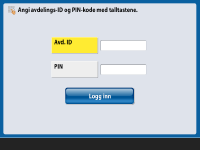
 |
Når avdelings-ID-styring ikke er implementertNår kun systemstyrer-ID og -PIN angis uten avdelings-ID-styring, må du logge inn på maskinen kun når du ønsker å konfigurere innstillingene som krever administratorens autoritet. Trykk på  (Innst./Registrer) (Innst./Registrer)  <Logg inn> tast inn <Systemstyrer ID> og <Systemstyrer-PIN> og trykk på <Logg inn>. <Logg inn> tast inn <Systemstyrer ID> og <Systemstyrer-PIN> og trykk på <Logg inn>. |
Logge inn fra Fjernkontroll
Angi avdelings-ID-en i [Avdelings-ID] og PIN-koden i [PIN], og klikk på [Logg inn (gjest)].
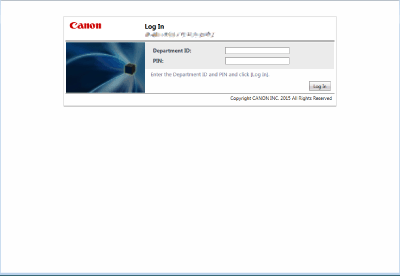
 |
Når avdelings-ID-styring ikke er implementertNår kun systemstyrer-ID og -PIN angis uten avdelings-ID-styring, er innloggingsmetodene ulike for systemadministratoren og generelle brukere. For systemadministratoren angir du [Systemstyrer ID]/[Systemstyrer-PIN] og klikker deretter på [Log In (Administrator)]. Generelle brukere trenger ikke å angi avdelings-ID og -PIN. Klikk på [Log In (General User)]. |
Implementere funksjonsbegrensninger og brukerstyring
Konfigurer innstillingene etter behov.
Kontrollere sidetotaler
 (Innst./Registrer)
(Innst./Registrer)  <Styringsinnstillinger>
<Styringsinnstillinger>  <Brukerstyring>
<Brukerstyring>  <Avd. ID styring>
<Avd. ID styring>  <Sidetotaler>
<Sidetotaler>  Kontroller sidetotalen
Kontroller sidetotalenAngi maksimalt antall sider for kopiering/utskrift/skanning
 (Innst./Registrer)
(Innst./Registrer)  <Styringsinnstillinger>
<Styringsinnstillinger>  <Brukerstyring>
<Brukerstyring>  <Avd. ID styring>
<Avd. ID styring>  <Lagre PIN>
<Lagre PIN>  Velg avdelings-ID
Velg avdelings-ID  <Redigere>
<Redigere>  <Slå gense på/av og angi sidegrense>
<Slå gense på/av og angi sidegrense>  Trykk på <På> for funksjoner som skal begrenses
Trykk på <På> for funksjoner som skal begrenses  Angi antallet sider
Angi antallet sider  <OK>
<OK>  <OK>
<OK>  <OK>
<OK>  <OK>
<OK> Angi avdelings-ID-styring på andre funksjoner enn kopiering/utskrift
 (Innst./Registrer)
(Innst./Registrer)  <Styringsinnstillinger>
<Styringsinnstillinger>  <Brukerstyring>
<Brukerstyring>  <Avd. ID styring>
<Avd. ID styring>  <Lagre PIN>
<Lagre PIN>  <Begrense funksjoner>
<Begrense funksjoner>  Trykk på <På> for funksjoner for å angi avdelings-ID-styring på
Trykk på <På> for funksjoner for å angi avdelings-ID-styring på  <OK>
<OK>  <OK>
<OK>  <OK>
<OK> Slette avdelings-ID-er
 (Innst./Registrer)
(Innst./Registrer)  <Styringsinnstillinger>
<Styringsinnstillinger>  <Brukerstyring>
<Brukerstyring> <Avd. ID styring>
<Avd. ID styring>  <Lagre PIN>
<Lagre PIN>  Velg avdelings-ID-en
Velg avdelings-ID-en  <Slette>
<Slette>  <Ja>
<Ja>  <OK>
<OK>  <OK>
<OK>Blokkere utskriftsjobber og fjernskannejobber når avdelings-ID er ukjent
 (Innst./Registrer)
(Innst./Registrer)  <Styringsinnstillinger>
<Styringsinnstillinger>  <Brukerstyring>
<Brukerstyring>  <Avd. ID styring>
<Avd. ID styring>  Angi <Tillate utskriftsjobber med ukjent ID> eller <Tillate fjernskannejobber med ukjent ID> til <Av>
Angi <Tillate utskriftsjobber med ukjent ID> eller <Tillate fjernskannejobber med ukjent ID> til <Av>  <OK>
<OK>Ikke autentisere kopi-/utskriftsjobber i svart og hvitt når avdelings-ID-styring brukes
 (Innst./Registrer)
(Innst./Registrer)  <Styringsinnstillinger>
<Styringsinnstillinger>  <Brukerstyring>
<Brukerstyring>  <Avd. ID styring>
<Avd. ID styring>  Angi <Tillat svart-hvite kopi-/utskriftsjobber> eller <Tillat svart-hvitt skriverjobber> til <Av>
Angi <Tillat svart-hvite kopi-/utskriftsjobber> eller <Tillat svart-hvitt skriverjobber> til <Av>  <OK>
<OK>